PDF Expert Review: The Best Mac PDF Pakakas

Kusabab PDF diproduksi ku Adobe, éta penting sapertos Word, anu didamel ku Microsoft. Upami anjeun pangguna Mac, anjeun bakal mendakan yén anjeun tiasa maca file PDF dina Mac tanpa masang Adobe Reader. Nanging, upami anjeun badé ngarobih sareng ngédit file PDF, anjeun kedah nyobian sababaraha alat PDF Converter sareng PDF Editor.
Ahli PDF, anu dirarancang ku Readdle, mangrupikeun aplikasi anu kuat sareng efisien pikeun ngédit file PDF sareng ngarobih PDF dina Mac. Éta cocog sareng iPhone sareng iPad ogé. Henteu masalah maca PDF atanapi solusi PDF anu sanés, PDF Expert mangrupikeun pilihan anu pangsaéna supados anjeun tiasa ngalakukeun naon anu anjeun pikahoyong dina PDF nalika maca. Sora HEBAT?
Coba éta Gratis
- Annotate PDFs
- Édit File PDF
- Ngarobih PDF kana file anu sanés
- eSign PDF
- Maca PDF
Annotate PDFs
Nalika anjeun maca dokumén PDF, éta tiasa janten pituduh, buku diajar, kontrak, jsb. Anjeun meureun hoyong ngalakukeun sababaraha anotasi atanapi ngadamel tanda dina PDF sapertos maca dina buku. PDF Expert nyayogikeun sababaraha cara pikeun ngémutan file PDF anjeun.
1. Gambar atanapi sketsa naon waé anu anjeun pikahoyong, sapertos peta UX, rencana 3D pikeun konstruksi sareng grafik kauangan.
2. Tambahkeun téks mana wae dina dokumen PDF, utamana nyieun catetan dina rujukan tur nambahkeun pangaweruh kontekstual.
3. Tambihkeun bentuk sapertos panah, bunderan sareng sagi opat pikeun ngawangun diagram sareng skéma.
4. Motong & Nyalin téks mana wae dina dokumen malah simpen ka file PDF anyar.
5. Rojongan pikeun annotate dokumén PDF ku ngagunakeun Touch Bar dina Mac.
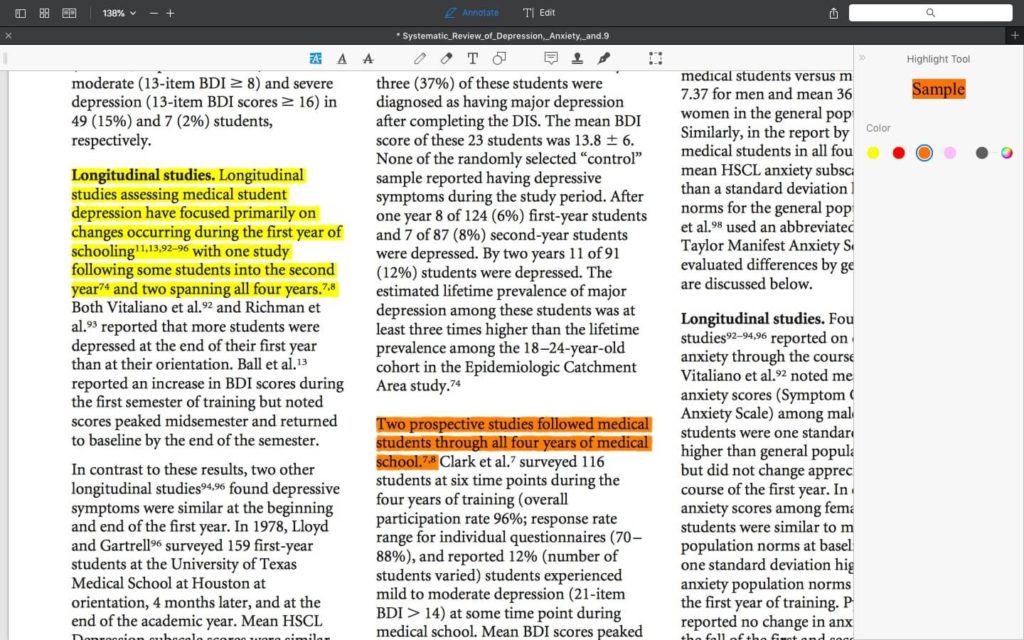
Édit File PDF
Biasana anjeun badé ngédit file PDF nalika maca. PDF Expert mangrupikeun Editor PDF anu kuat sareng pangalaman éditan profésional. Henteu masalah ngahapus téks, ngagentos gambar sareng nambihan tautan, PDF Expert saé pisan dina Mac.
Édit Téks: PDF Expert nyayogikeun pangalaman pangsaéna pikeun ngédit PDF. Antarbeungeutna katingalina profésional sareng cocog pikeun ngédit. Bakal otomatis ngadeteksi font, ukuran, sareng opacity tina téks asli, janten anjeun tiasa nambihan sareng ngarobih téks tanpa ngantunkeun jejak.
Édit gambar: Nambahkeun, ngaganti jeung ngatur ukuran gambar dina file PDF, teu masalah logos, grafik, jeung saterusna.
Tambihkeun tautan: Anjeun tiasa sacara gampil nambahkeun tumbu ka gambar atawa bagian tina téks.
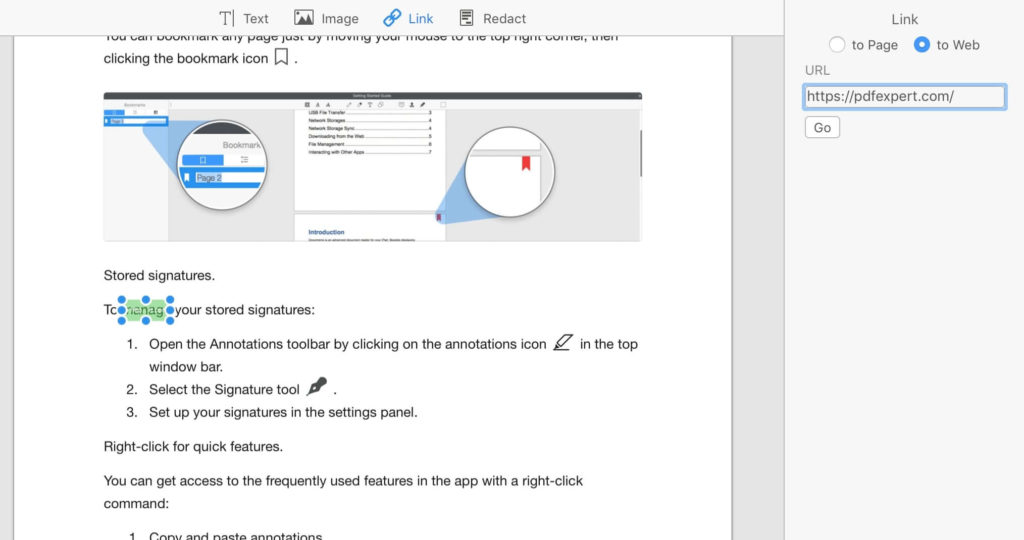
Redact eusi sénsitip: PDF Expert tiasa permanén bodas kaluar téks sénsitip sarta mupus atawa data disumputkeun dina PDF. Ieu pohara kapaké pikeun ngédit dokumén sénsitip.
Ngurangan ukuran file: Kompres PDF anjeun kana file kompak pikeun nyimpen panyimpenan anjeun sareng anjeun tiasa ngabagikeunana kalayan gampang.
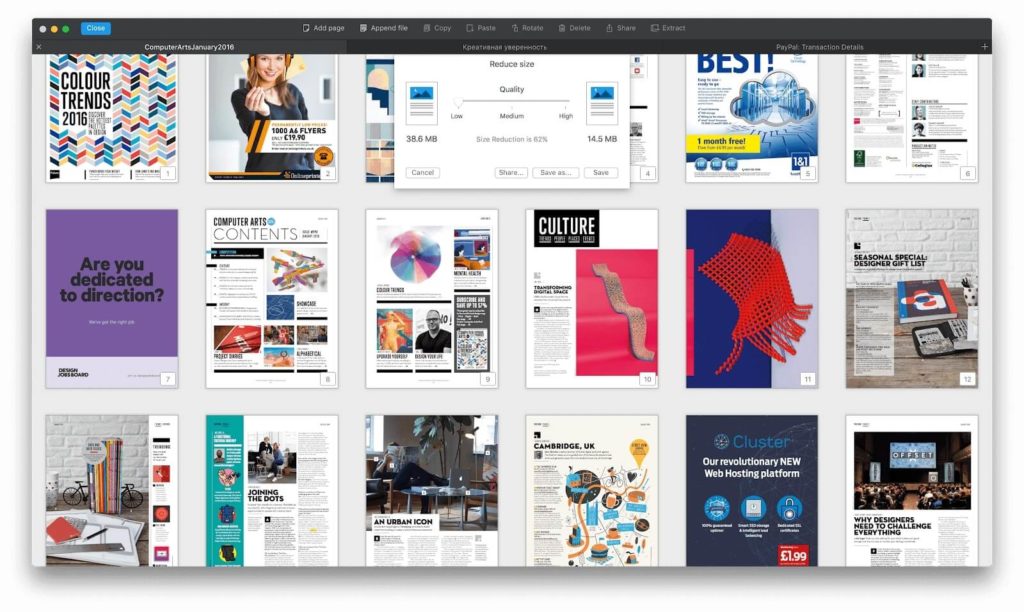
Edit outlines: Jieun outlines pikeun gampang napigasi ngaliwatan sakabeh file.
Panomeran Kaca: Labél unggal halaman dokumén PDF anjeun kalayan nomer halaman anu disaluyukeun pinuh, perangko bates atanapi téks anu sederhana.
Protection sandi: Énkripsi dokumén PDF rahasia anjeun nganggo kecap konci anu aman supados teu aya anu tiasa maca tanpa kecap konci anjeun.
Gabungkeun PDF: Gabungkeun file PDF atanapi halaman tina file PDF anu béda kana hiji PDF.
Ékstrak Kaca tina PDF: Gampang nimba halaman anu dipilih tina PDF anjeun.
Rotasikeun Kaca dina PDF: Acak halaman dokumén PDF anjeun sakumaha anu dipikahoyong.
Hapus Kaca dina PDF: Hapus kaca nu dipilih nu teu perlu ngan dina dua clicks.
Asup PDF
Sacara tradisional, nalika anjeun kedah nandatanganan kontrak atanapi dokumen pikeun bisnis atanapi sakola, anjeun bakal nyitak dokumen éta, ditandatanganan nganggo pulpén, nyeken kana komputer sareng ngirim deui kana email. Ayeuna anjeun tiasa kalayan gampang ngalengkepan tandatangan sareng PDF Expert tinimbang cara tradisional.
Mimiti, anjeun kedah ngetik nami anjeun dina kibor, sareng PDF Expert bakal ngarobih kana tulisan leungeun anu saé. Alternatipna, anjeun tiasa nganggo trackpad MacBook anjeun pikeun nyiptakeun tandatangan anjeun nyalira. Saatos éta, anjeun tiasa nempatkeun tandatangan anjeun dimana waé anu anjeun pikahoyong. Éta gampang pisan pikeun ngalakukeun tandatangan. Salaku tambahan, anjeun tiasa ngadaptarkeun dokumén PDF dina iPhone sareng iPad nganggo PDF Expert sabab tanda tangan anjeun disingkronkeun antara ios sareng Mac. Kumaha merenah éta.

Eusian Formulir PDF
Nalika anjeun nampi dokumén bentuk PDF pikeun ngeusian inpormasi anjeun, sesah ngeusian inpormasi anjeun. Nanging, PDF Expert nyayogikeun cara intuitif pikeun ngeusian inpormasi. Anjeun tiasa sacara gampil nambihan téks sareng nomer, nungkulan kotak centang sareng tanda. PDF Expert ngabantosan anjeun nyepetkeun ngeusian formulir anjeun sareng ngagampangkeun file formulir.
Ngarobih PDF kana file anu sanés
Nalika anjeun hoyong ngarobih PDF anjeun ka Word, PPT, Excel, Gambar sareng saterasna, anjeun ngan ukur tiasa muka dina PDF Expert sareng simpen salaku jinis file anu anjeun pikahoyong. Gampang sareng gancang dina paguneman.
Uji Coba & Harga Gratis
Upami anjeun énggal nganggo PDF Expert, anjeun tiasa nyobian gratis. Upami Anjeun kersa nganggo versi lengkep, Anjeun bisa meuli $79.99 tina PDF Expert for Mac. Paket ieu mangrupikeun biaya sakali sareng ngadukung 3 komputer Mac. Upami anjeun mahasiswa sareng profesor, anjeun tiasa ngalamar diskon pendidikan pikeun mésér éta. Upami anjeun hoyong nganggo PDF Expert pikeun ios, hargana $9.99 kanggo iPhone sareng iPad.
Mésér ayeuna
kacindekan
Salaku disebutkeun, Ahli PDF Buku mangrupikeun pangropéa PDF anu gancang sareng intuitif pikeun Mac sareng ios. Anjeun tiasa maca, ngarobah, ngédit, annotate sareng nandatanganan PDF. Éta kedah janten aplikasi Editor PDF pangsaéna dina Mac. Anjeun Mac peryogi pasangan anu kuat ieu sareng anjeun kedah gaduh hiji.
Sakumaha damel pos ieu?
Klik dina béntang pikeun meunteun éta!
rating rata / 5. Nomer sora




